Illustratorのパターンやスウォッチ【illustrator基礎】

パターン機能とは?
Illustratorのパターンて、なあに?
パターンとは、繰り返し使用されるデザイン要素のことを指します。
Illustratorでは、オブジェクトや図形を組み合わせてパターンを作成し、他のオブジェクトに適用することができます。
パターンを使用すると、背景デザインやテクスチャなどの装飾的な要素をすぐに作成することができます。
- Illustratorソフトについて知りたい人
- パターンについて知りたい人
- スウォッチについて知りたい人
- どこから操作すればいいかわからない人
パターンの作成方法
基本的なパターンの作成
パターンに使用するオブジェクトや図形を作成します。
複数のオブジェクトを組み合わせてパターンをデザインします。
作成したオブジェクトを選択し、上部メニューの「ウィンドウ」→「パターン」→「パターンオプション」を選択してパターンオプションパネルを開きます。
パターンオプションパネルで「新しいパターンを作成」をクリックします。
パターンの名前を入力し、タイルの種類や繰り返しの設定を行います。
設定が完了したら、パターンを保存します。
パターンはスウォッチパネルに自動的に追加されます。
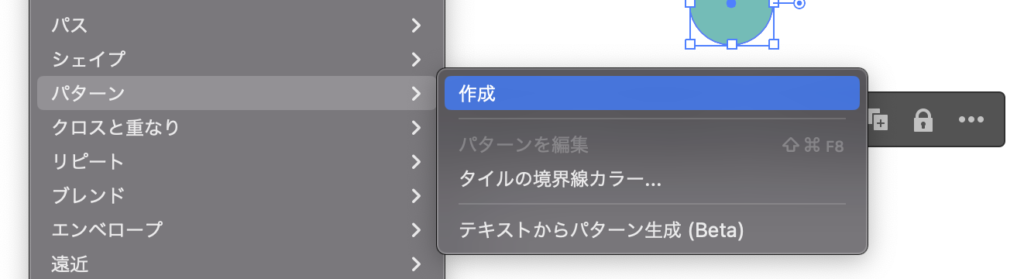
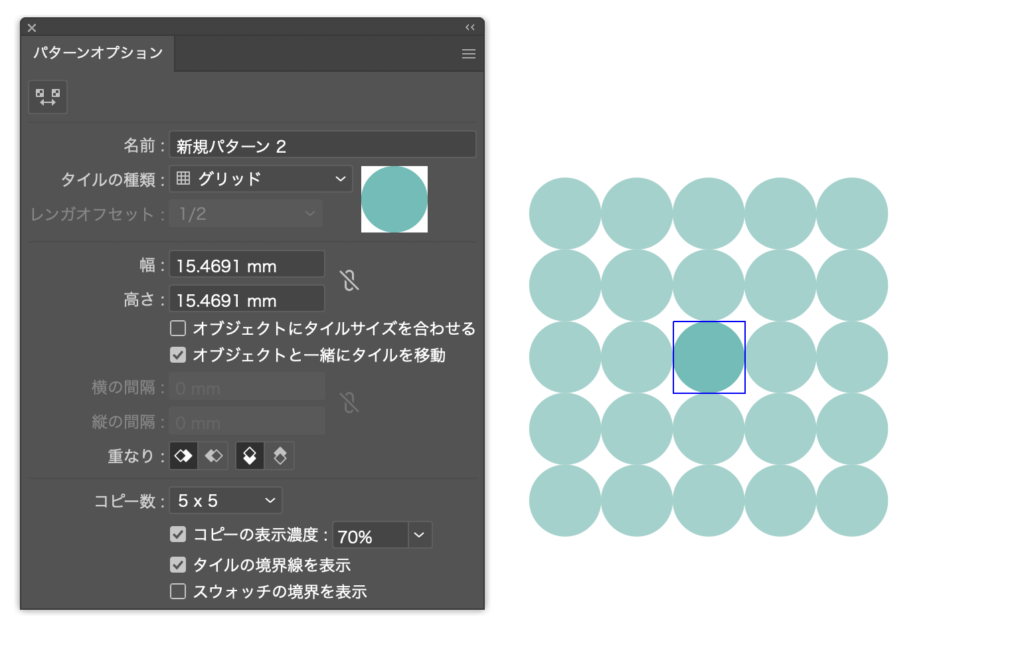
カスタムパターンの作成
複数のオブジェクトやパスを組み合わせて、より複雑なパターンを作成します。
パターンオプションパネルでタイルの配置や重なり方を調整します。
例えば、「グリッド」や「ブリック・バイ・ロウ」などのタイルタイプを選択できます。
パターンオプションパネルのプレビューチェックボックスをオンにして、パターンがどのように繰り返されるかを確認します。
スウォッチとは?
Illustratorのスウォッチってなあに?
スウォッチは、カラー、グラデーション、パターンなどの色見本のことを指します。
スウォッチパネルを使用して、頻繁に使用する色やパターンを保存し、簡単にアクセスできるように管理することができます。
スウォッチを利用することで、デザインプロジェクトにおいて一貫性のある色使いを保つことができます。

地味に使用率が高いので覚えておいて損はないですよ!
スウォッチの使用方法
適用方法
パターンやカラーを適用したいオブジェクトを選択します。
メニューの「ウィンドウ」→「スウォッチ」を選択してスウォッチパネルを表示します。
スウォッチパネルから適用したいカラーやパターンをクリックして選択します。選択したオブジェクトにスウォッチが適用されます。
管理方法
- スウォッチの削除
不要なスウォッチを削除するには、スウォッチパネルで削除したいスウォッチを選択し、パネル下部のゴミ箱アイコンをクリックします。 - スウォッチの編集
スウォッチを編集するには、スウォッチをダブルクリックしてカラーやグラデーション、パターンの設定を変更します。
カスタムスウォッチの作成
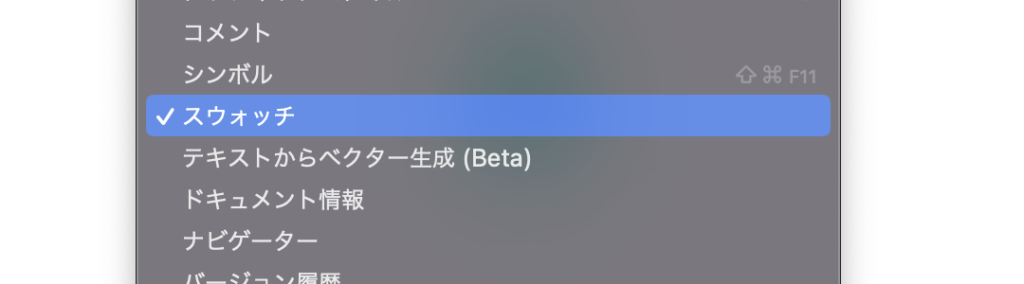
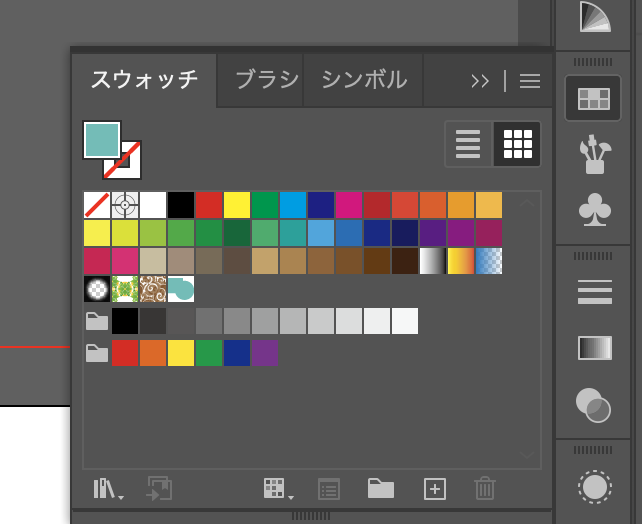
カラースウォッチの作成
- カラーの選択
ツールバーのカラーセレクターやカラーパネルを使用して、新しいカラーを選択します。 - スウォッチに追加
カラーパネルの「新しいスウォッチ」ボタンをクリックし、スウォッチパネルにカラーを追加します。スウォッチの名前を入力し、保存します。
グラデーションスウォッチの作成
- グラデーションの設定
ツールバーのグラデーションツールを使用して、グラデーションを設定します。グラデーションパネルで色のストップポイントを調整し、カスタムグラデーションを作成します。 - スウォッチに追加
グラデーションパネルの「新しいスウォッチ」ボタンをクリックし、グラデーションスウォッチをスウォッチパネルに追加します。
まとめ
Illustratorのパターンとスウォッチ機能を活用することで、効率的にデザインして一貫性を持たせることができます。
パターンの作成やカスタムスウォッチの管理方法を習得することで、楽にデザインを作ることができますよ◎








